כיצד להסיר את ספארי ב- Mac ו- iOS
אם ברשותך מכשיר אפל, Safari מותקן בדפדפן ברירת המחדל. ושימושי כמו ספארי, משתמשים רבים מעדיפים להסיר אותו ולהשתמש בדפדפנים אחרים במקום.
אם זה כולל אותך, עקוב אחר המדריך הזה אל הסר את ספארי ממכשיר ה- Mac ו- iOS שלך.
קפוץ אל…
מדוע למחוק את ספארי?
כיצד להסיר את ספארי ב- Mac
כיצד להשבית את ספארי באייפון ובאייפד
עשו יותר כדי להגן על פרטיות האינטרנט שלכם
מדוע למחוק את ספארי?
בתור דפדפן ברירת המחדל בכל מכשירי אפל, ספארי מוסמכת מבחינת הבטיחות והמהירות. עם זאת, יתכן שתמצא את עצמך מעוניין למחוק את ספארי מאחת מהסיבות הבאות:
- אתה מעדיף דפדפנים עם עדכוני בטיחות / פרטיות תכופים יותר
- אתה מעדיף דפדפנים עם אפשרויות התאמה אישית רבות יותר
- לעתים קרובות ספארי יכול להיתקל בבעיות בחיפוש המובנה של גוגל
- יש לך יותר מדי תוכניות במחשב שלך ואתה רוצה לפנות שטח כונן
אם אחת מהסיבות הללו מתארת אותך, ייתכן שתרצה להסיר את ספארי ולקבל דפדפן אינטרנט חדש למחשב / מכשיר אפל שלך. רק זכרו להשתמש בספארי כדי להוריד תחילה את הדפדפן החדש!
כיצד להסיר את ספארי ב- Mac
כדי להסיר את ההתקנה של Safari מה- Mac שלך, עליך להשתמש CleanMyMac 3. זה בגלל ש:
- גרירת ספארי לפח האשפה שלך לא תסיר קבצי שאריות מהמערכת שלך.
- הסרת היישום דרך שורת פקודה ככל הנראה תסיר קבצים שהם חלק בלתי נפרד מהפעלת ה- Mac שלך, ותגרום לתפקוד של תקינות המערכת.
שלב 1: הורד CleanMyMac3 מאת macpaw.com. CleanMyMac3 הוא שואב מק בחינם הסורק, מבצע אופטימיזציה ושומר על ה- Mac שלך.
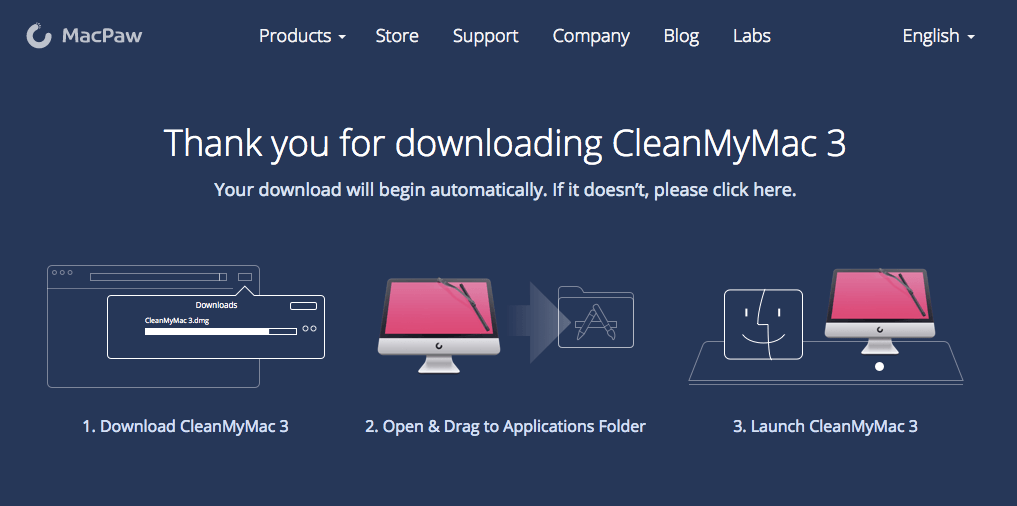
שלב 2: פתח את התיקיה בה הורדת את קובץ ה- .dmg ולחץ פעמיים על הקובץ קובץ CleanMyMac3.dmg כדי להתחיל בהתקנת האפליקציה.
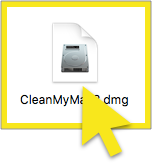
שלב 3: לגרור את סמל CleanMyMac3 לתוך ה תיקיית יישומים.

שלב 4: בתיקיית היישומים שלך, לחץ פעמיים על CleanMyMac 3 כדי להפעיל את היישום.
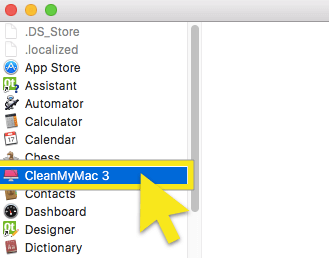
שלב 5: לאחר השקת CleanMyMac3, חזור לתיקיית היישומים שלך וגרור את סמל ספארי לתוך CleanMyMac3.
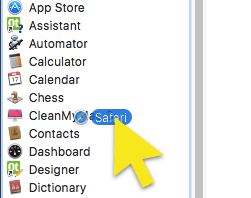
שלב 6: בחר את כל הקבצים ולחץ הסר.
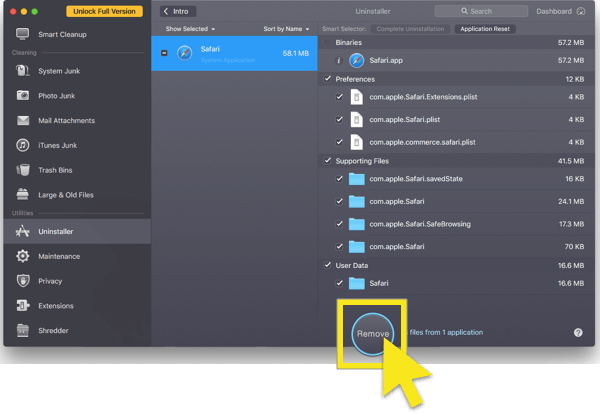 וזה הכל! ספארי יימחק מה- Mac שלך.
וזה הכל! ספארי יימחק מה- Mac שלך.
כיצד להשבית את ספארי באייפון ובאייפד
לא ניתן למחוק את ספארי, שהיא יישום מערכת הפעלה מרכזית, ב- iOS.
במקום זאת, תחילה תוכלו למחוק את נתוני הספארי ואז להשבית את ספארי במכשיר ה- iOS שלכם.
כיצד למחוק את נתוני הספארי שלך
שלב 1: ממסך הבית שלך, הקש על הגדרות.

שלב 2: בתפריט הגדרות, אתר והקש על ספארי.
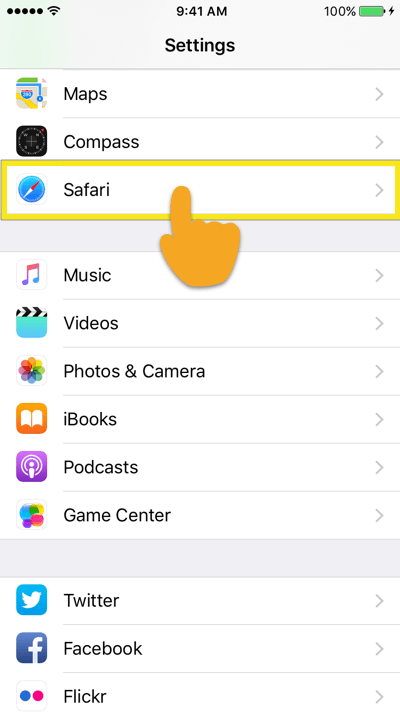
שלב 3: בתפריט הגדרות Safari, אתר והקש עליו נקה היסטוריה ונתוני אתר.
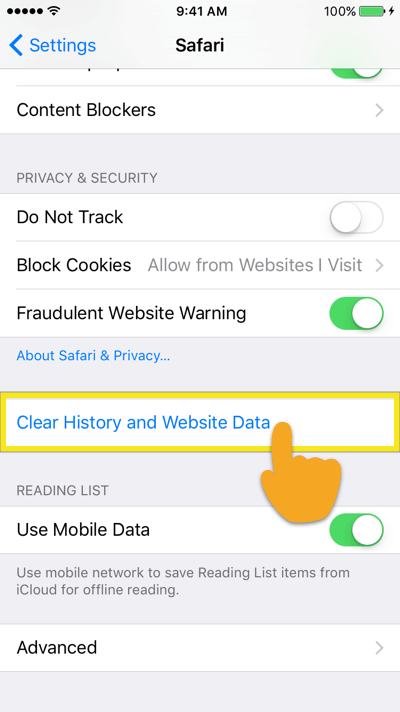
שלב 4: תתבקש לאשר את הבקשה. הקש נקה היסטוריה ונתונים.

היסטוריית הספארי והנתונים שלך יימחקו כעת.
חזרה לראש החלק
חזרה לראש הדף
כיצד להשבית את ספארי במכשיר ה- iOS שלך
שלב 1: ממסך הבית שלך, הקש על הגדרות.

שלב 2: בתפריט הגדרות, הקש על כללי.
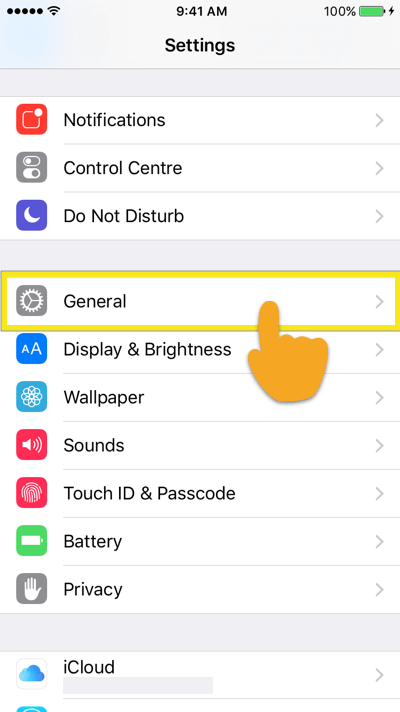
שלב 3: בתפריט הגדרות כלליות, אתר והקש עליו הגבלות.
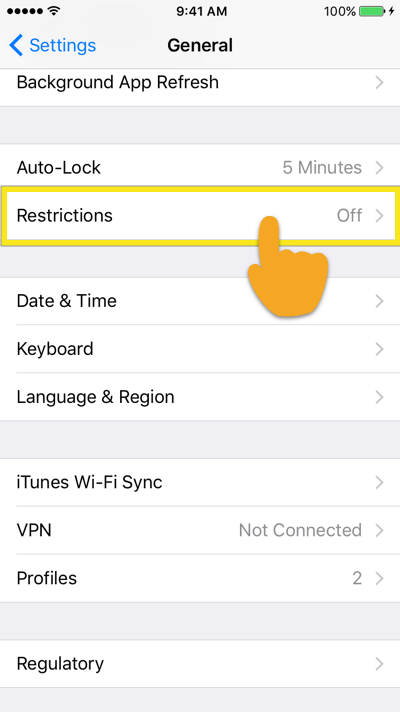
שלב 4: לאחר הזנת קוד הסיסמה של המכשיר שלך, תראה את רשימת כל ההגבלות הפעילות בטלפון שלך. אתר את ספארי ו- כבה את הכיבוי.
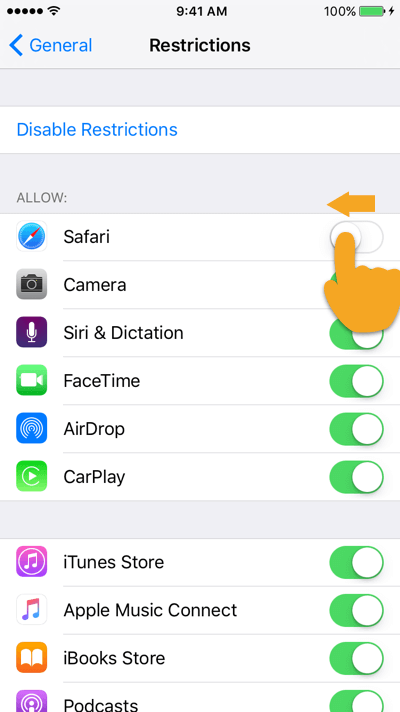
וזה הכל! ספארי יושבת במכשיר ה- iOS שלך.
חזרה לראש החלק
חזרה לראש הדף
עשו יותר כדי להגן על פרטיות האינטרנט שלכם
תוהה מה עוד אפשר לעשות כדי לשפר את פרטיות האינטרנט שלך? להלן כמה צעדים שתוכלו לנקוט.
- השתמש ב- ExpressVPN. תוך כדי “השהיה” של גוגל ווב & היסטוריית האפליקציות מונעת מ- Google לאסוף נתונים אודותיך, היא אינה מונעת מספק האינטרנט שלך לעקוב אחר מה שאתה עושה באופן מקוון ובאופן פוטנציאלי לשתף אותם עם חברות וממשלות. כדי להסתיר את הפעילות המקוונת שלך מספק האינטרנט שלך, השתמש ב- VPN כמו ExpressVPN.
- השתמש בדפדפן טור. טור מסתיר את המיקום והפעילויות המקוונים שלך מכל מי שעושה מעקב רשת או ניתוח תנועה, כך שקשה לאתר את הפעילות שלך באינטרנט. זה אחד ההימורים הטובים ביותר שלך לשמירה על אנונימיות ברשת. כדי למקסם את האפקטיביות של טור, הקפד לקרוא את הטיפים הבאים: רוצה שטור יעבוד באמת?
גלישה בטוחה לכולם!
רוצה עזרה נוספת עם ביטול עומס חייך המקוונים? עיין במדריכי ExpressVPN בנושא:
> מוחק תוספים של Chrome
> מוחק את Dropbox
> מחיקת חשבון הפייסבוק שלך
> מחק את Messenger Messenger
> מוחק את מצא את האייפון שלי, מצא את ה- iPad שלי ומצא את ה- Mac שלי
> מחיקת חשבון Gmail שלך
> מוחק את היסטוריית Google שלך
> מוחק את תמונות Google שלך
> מחיקת היסטוריית הגלישה בכונן הקשיח
> מוחק את חשבון האינסטגרם שלך
> מחיקת היסטוריית Internet Explorer שלך
> מחיקת חשבון Pokémon Go שלך
> מחיקת חשבון Snapchat שלך
> מוחק את חשבון Tinder שלך
> מחיקת חשבון הטוויטר שלך
> מוחק WhatsApp Messenger
> מחיקת חשבון Yahoo Mail שלך
